不論是做一份報告還是其他文稿,為word文檔設計一個漂亮的封面絕對是必要的。本文重點不在于設計一些高大上、華麗、新穎的封面,而是在于設計實用的、正式的、傳遞信息的文檔封面。 添加封面--簡易方法 我們先給文檔設置一張空白頁:將光標放在文本的最前面,在【插入】里點擊【封面】; 彈出許多的默認封面選項; 彈出許多的默認封面選項;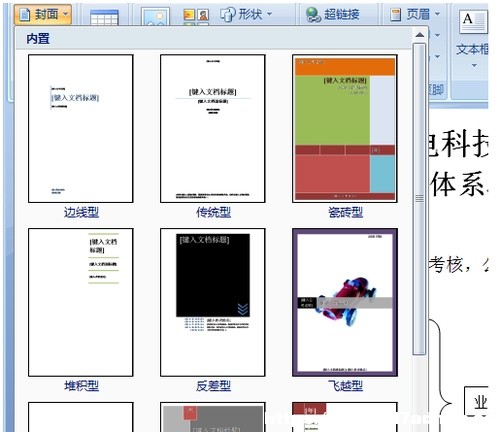 選擇一種合適的封面,單擊;回到文本后,就能看到該封面的效果,根據需要輸入信息即可。 選擇一種合適的封面,單擊;回到文本后,就能看到該封面的效果,根據需要輸入信息即可。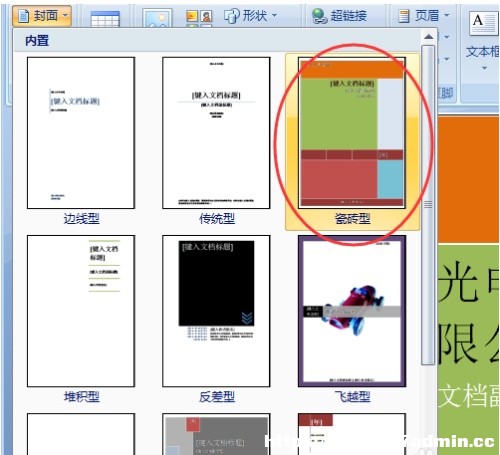 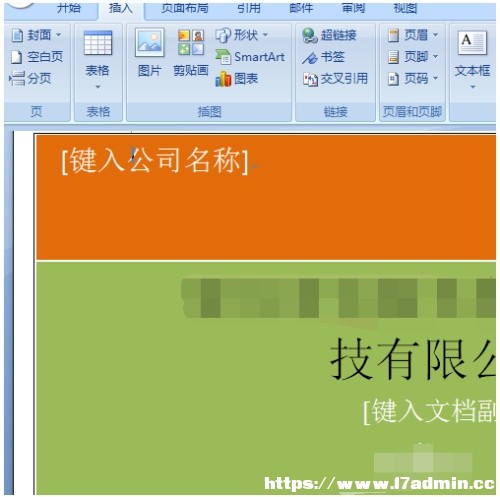 添加封面--自定義方法 如果覺得默認封面里沒有自己想要的,那么,我們也可以自己制作: 我們先給文檔設置一張空白頁:將光標放在文本的最前面,在【插入】里點擊【分頁】; 系統自動出現一個空白頁,輸入需要在封面顯示的內容(這里以筆者的文檔為例):將光標定位在封面的第一行,輸入“2015年”,按下【enter】另起一行,輸入副標題“業務部管理體系”,再按下【enter】另起一行,輸入日期“2015.08.18”,按下【enter】另起一行,輸入公司名稱; 系統自動出現一個空白頁,輸入需要在封面顯示的內容(這里以筆者的文檔為例):將光標定位在封面的第一行,輸入“2015年”,按下【enter】另起一行,輸入副標題“業務部管理體系”,再按下【enter】另起一行,輸入日期“2015.08.18”,按下【enter】另起一行,輸入公司名稱;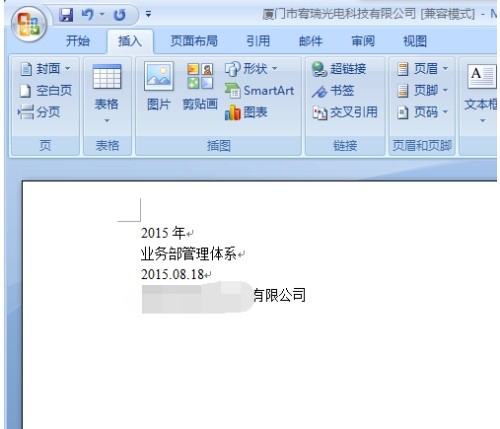 接下來需要對字體格式進行設置:首先選中“2015年”,在選中區域點擊右鍵,出現快捷菜單,在快捷菜單中點擊【字體】, 接下來需要對字體格式進行設置:首先選中“2015年”,在選中區域點擊右鍵,出現快捷菜單,在快捷菜單中點擊【字體】, 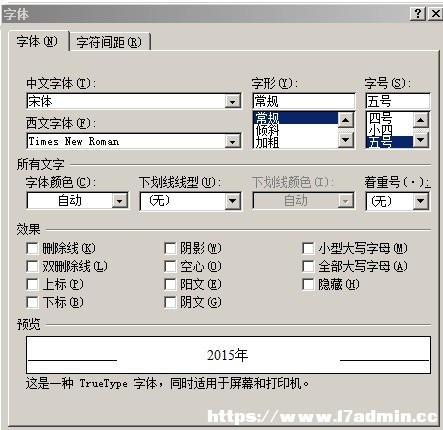 在【字體】對話框中,設置中文字體(“年”)、西文字體(“2015”)、字形、字號、字體顏色等,設置好后點擊確認; 在【字體】對話框中,設置中文字體(“年”)、西文字體(“2015”)、字形、字號、字體顏色等,設置好后點擊確認;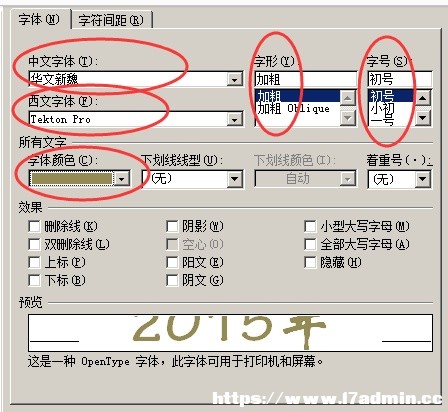 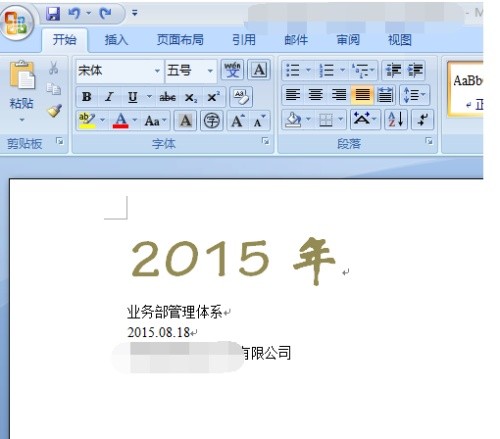 相同的方式設置好余下的內容,在各行之間插入幾行空白就可以了; 相同的方式設置好余下的內容,在各行之間插入幾行空白就可以了; 可是這樣看起來還有些單調,我個人喜歡添加一些簡潔大方的圖形,那么,怎么添加圖片呢?在【插入】下單擊【圖片】 可是這樣看起來還有些單調,我個人喜歡添加一些簡潔大方的圖形,那么,怎么添加圖片呢?在【插入】下單擊【圖片】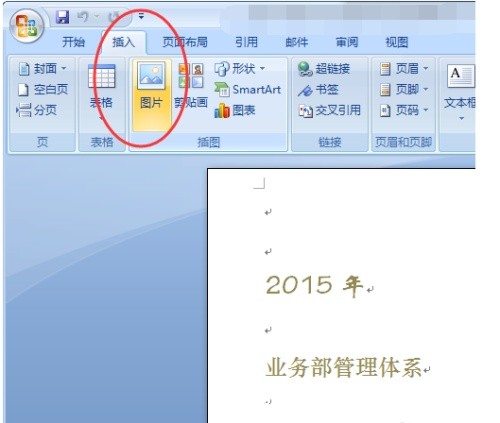 在彈出的對話框中選擇路徑,找到要添加的圖片,選中該圖片后單擊插入; 在彈出的對話框中選擇路徑,找到要添加的圖片,選中該圖片后單擊插入; 圖片已經插入到封面中; 圖片已經插入到封面中;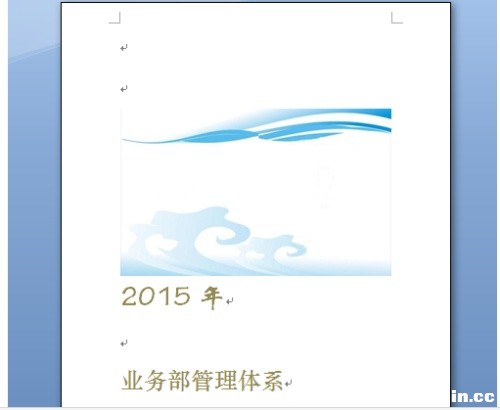 在插入的圖片上單擊右鍵,在彈出的快捷菜單中單擊【設置圖片格式】,彈出【設置圖片格式】對話框,切換到【大小】頁,按照需要調整圖片高度和寬度:在高度絕對值處輸入32.25cm,在寬度絕對值處輸入24.34cm;對高寬的重新設置可能會影響圖片本身的比例,在這里撤選【鎖定縱橫比】、【相對原始圖片大小】兩個復選框; 在插入的圖片上單擊右鍵,在彈出的快捷菜單中單擊【設置圖片格式】,彈出【設置圖片格式】對話框,切換到【大小】頁,按照需要調整圖片高度和寬度:在高度絕對值處輸入32.25cm,在寬度絕對值處輸入24.34cm;對高寬的重新設置可能會影響圖片本身的比例,在這里撤選【鎖定縱橫比】、【相對原始圖片大小】兩個復選框;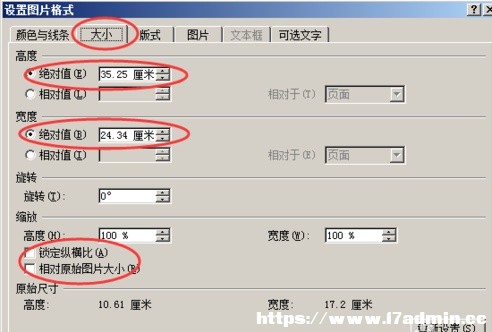 接下來切換到【板式】選項卡,在【環繞方式】中選擇【襯于文字下方】,對其方式選擇左對齊,最后單擊確定; 接下來切換到【板式】選項卡,在【環繞方式】中選擇【襯于文字下方】,對其方式選擇左對齊,最后單擊確定;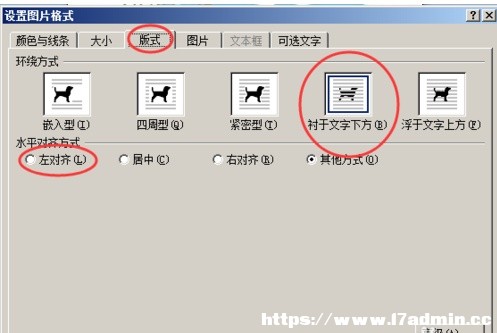 回到文檔中,封面的設置基本完成了。根據自己的需要可以在封面中添加公司logo或者其他需要出現在封面的東西。 回到文檔中,封面的設置基本完成了。根據自己的需要可以在封面中添加公司logo或者其他需要出現在封面的東西。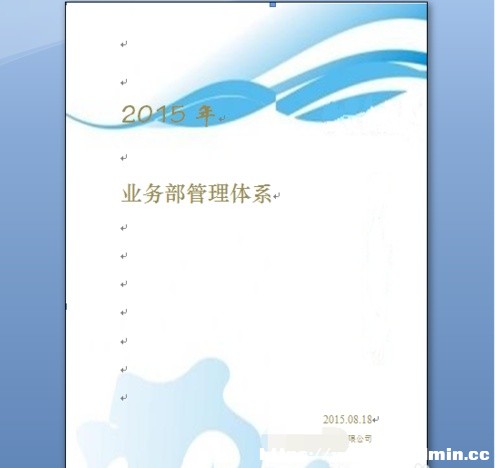 | 
 大家都在看
大家都在看